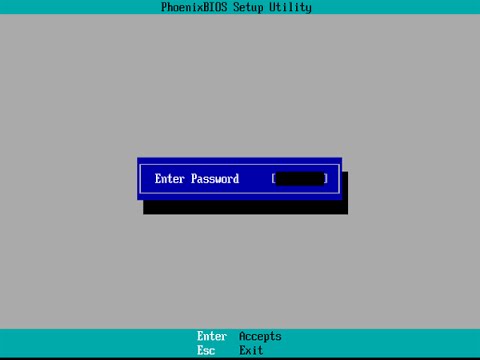Als je WhatsApp op een Android gebruikt, heb je waarschijnlijk gemerkt dat er geen manier is om individuele video's van je chats op te slaan. Dit komt eigenlijk omdat WhatsApp standaard video's automatisch opslaat in je fotogalerij-app. Als je je WhatsApp-video's niet ziet in de Galerij of Foto's app, hebt u de functie mogelijk uitgeschakeld. Deze wikiHow leert je hoe je ervoor kunt zorgen dat video's die je in WhatsApp ontvangt, kunnen worden gedownload naar de galerij-app van je Android.
Stappen

Stap 1. Zoek uit of de video al op je telefoon of tablet staat
WhatsApp is ingesteld om de foto's en video's die je ontvangt automatisch op te slaan in de standaard fotogalerij-app van je Android. Open de app die je gebruikt om foto's en video's op je Android te bekijken en selecteer vervolgens de map met de naam WhatsApp. Tenzij je wijzigingen hebt aangebracht in je instellingen, zou je je video's hier moeten vinden.
Ga door met deze methode als je video's niet in je galerij-app staan

Stap 2. Open WhatsApp
Dit is het groene pictogram met een witte chatballon en telefoonhoorn in je app-lade.

Stap 3. Tik op het menu ⋮
Het zijn de drie stippen in de rechterbovenhoek van WhatsApp.

Stap 4. Tik op Instellingen in het menu

Stap 5. Tik op Gegevens- en opslaggebruik

Stap 6. Selecteer uw voorkeuren voor automatisch downloaden van media
Selecteer elk van de drie opties onder de kop "Media automatisch downloaden" om te kiezen wanneer u foto's en video's naar uw Android wilt downloaden.
Als u zich zorgen maakt over het gebruik van te veel mobiele data, selecteert u Wanneer verbonden via wifi en selecteer Alle media. Kies dan Geen media of Foto's voor beide andere twee opties.

Stap 7. Tik op de terugknop om terug te keren naar het vorige menu

Stap 8. Tik op Chats

Stap 9. Vink het vakje aan naast 'Media weergeven in galerij
Het staat onder de kop 'Media zichtbaarheid'. Dit zorgt ervoor dat u de video's in uw galerij kunt vinden. Dit zorgt ervoor dat alle toekomstige video's in uw fotogalerij-app verschijnen.

Stap 10. Voorkom dat video's van een specifieke chat in de galerij verschijnen (optioneel)
Als een van je gesprekken ervoor zorgt dat er veel te veel foto's en video's in je galerij verschijnen, volg dan deze stappen om de functie voor die chat uit te schakelen:
- Open de chat.
- Tik op het menu met drie stippen en selecteer Bekijk contact.
-
Tik Zichtbaarheid van de media.
U wordt gevraagd of u media van dit gesprek in de galerij wilt weergeven.
- Tik Nee en dan Oke bevestigen.